photoshop怎样填充选区
发布时间:2017-04-06 23:23
相关话题
在photoshop中,填充选区包括为选区填充前景色、为选区填充背景色,为选区填充图案。那么大家知道photoshop怎样填充选区吗?下面是小编整理的photoshop怎样填充选区的方法,希望能帮到大家!
photoshop填充选区的方法
在网上找一张图片,并用ps cs4软件打开它。
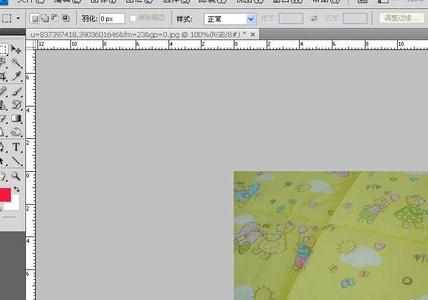
在图片上用矩形选框工具创建一个矩形选区。
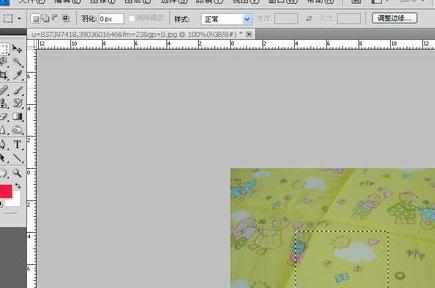
现在看一下ps的工具栏下方,可以看到当前前景色为红色,背景色为白色。
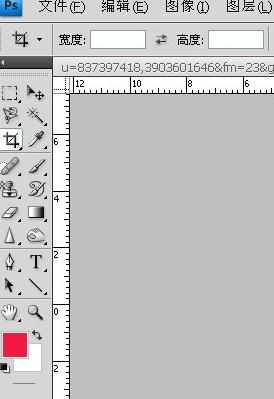
同时按下alt键+delete键,选区填充为前景色——红色。
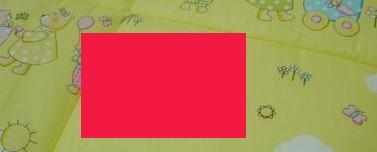
同时按下ctrl键+delete键,选区填充为背景景色——白色。
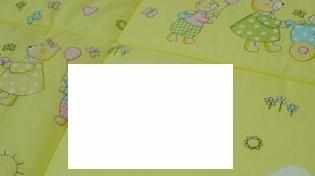
点击PS软件菜单栏中的“编辑”,在下拉菜单中选择“填充”。
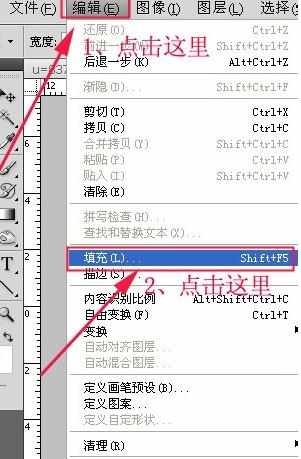
在弹出的“填充”对话框中点击“使用”后面的黑色小三角,在下拉菜单中选择“图案”。
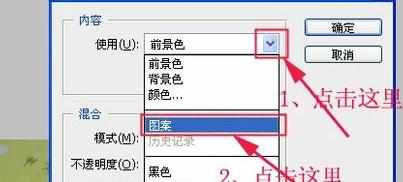
然后,点击“自定图案”后面的黑色小三角,在下拉菜单中选择一种图案,然后点击“确定”。
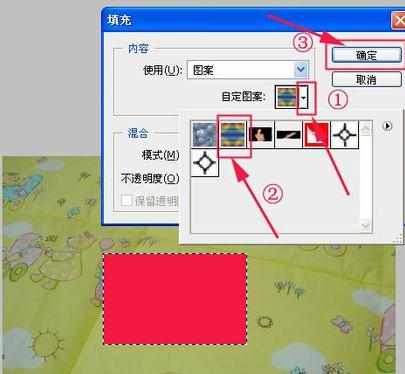
好,现在回到图片上,会发现矩形选区内填充好了你选择的图案。
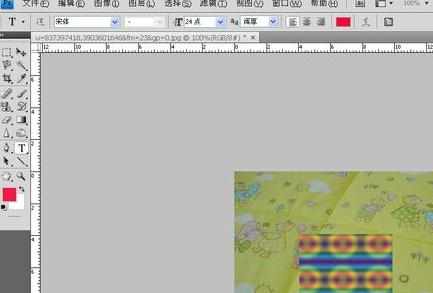

photoshop怎样填充选区的评论条评论